Hogyan ellenőrizheti a csatlakoztatott Bluetooth-eszköz akkumulátorának élettartamát Windows 11 rendszeren
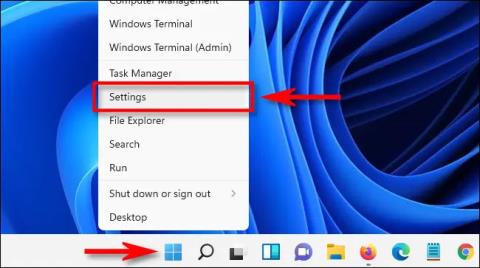
Ezen eszközök akkumulátor-élettartamára is oda kell figyelni, hogy a használat ne szakadjon meg váratlanul.
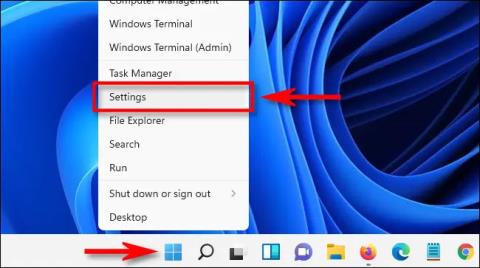
Bluetooth-kapcsolatot használó perifériás eszközök, például egerek, billentyűzetek, hangszórók vagy fejhallgatók... A legtöbb cserélhető elemekkel vagy újratölthető elemekkel van felszerelve. Ezért ezen eszközök akkumulátorának élettartamára is oda kell figyelni, hogy a használat ne szakadjon meg váratlanul.
A Windows 11 rendszerben néhány egyszerű lépéssel egyszerűen ellenőrizheti a csatlakoztatott Bluetooth-eszközök akkumulátorának élettartamát. Meg kell azonban jegyezni, hogy nem minden periféria teszi lehetővé a felhasználók számára az akkumulátor ellenőrzését a Windows 11 rendszerben, de ez meglehetősen ritka. A következőképpen járjon el:
Először nyissa meg a Beállítások Windows alkalmazást a Windows + i billentyűkombináció megnyomásával . Vagy kattintson a jobb gombbal a Start gombra a tálcán, és válassza a „ Beállítások ” lehetőséget a felugró menüből.
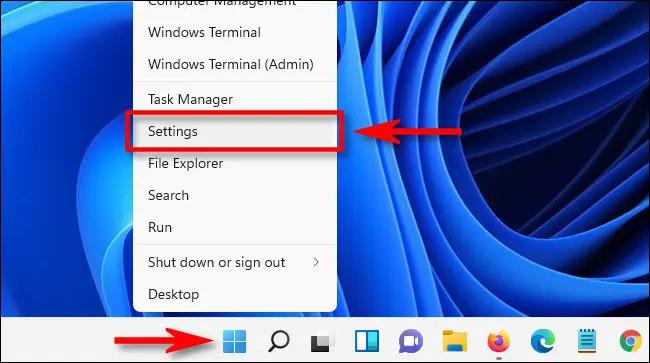
A megnyíló Beállítások felületen kattintson a " Bluetooth & Devices " elemre a bal oldali listában.
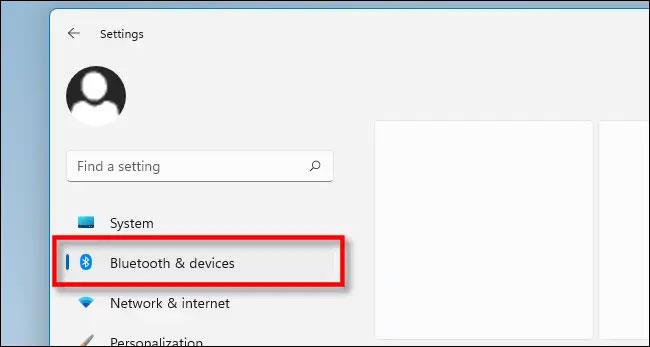
A Bluetooth és eszközök beállításai képernyőn nézzen közvetlenül a fejléc alá, és megjelenik egy vagy több információs elem, amelyek a rendszerhez jelenleg csatlakoztatott Bluetooth-eszközöket jelzik. Ha eszköze támogatja az akkumulátor élettartamának megjelenítését a beállításokban, akkor ez az információ közvetlenül az eszköz neve alatt jelenik meg.
Például : Láthatja, hogy az alábbi ábrán a csatlakoztatott Bluetooth-egér maradék akkumulátor-élettartamának százaléka "59%", amelyet a megfelelő több mint fele akkumulátor ikon kísér.

Amint már említettük, ha nem látja itt az eszköz akkumulátorának élettartamát, előfordulhat, hogy eszköze nem támogatja ezt a funkciót. Ebben az esetben olvassa el a gyártó felhasználói kézikönyvét az akkumulátor hátralévő élettartamának megtekintéséhez. Ezenkívül egyes Bluetooth segédprogramokhoz speciális illesztőprogramok telepítése is szükséges. Sok szerencsét!
A Kioszk mód a Windows 10 rendszeren egy olyan mód, amelynél csak 1 alkalmazás használható, vagy csak 1 webhely érhető el vendégfelhasználókkal.
Ez az útmutató bemutatja, hogyan módosíthatja vagy állíthatja vissza a Camera Roll mappa alapértelmezett helyét a Windows 10 rendszerben.
A hosts fájl szerkesztése azt eredményezheti, hogy nem tud hozzáférni az internethez, ha a fájl nincs megfelelően módosítva. A következő cikk a hosts fájl szerkesztését mutatja be a Windows 10 rendszerben.
A fotók méretének és kapacitásának csökkentésével könnyebben megoszthatja vagy elküldheti őket bárkinek. Különösen a Windows 10 rendszeren néhány egyszerű lépéssel csoportosan átméretezheti a fényképeket.
Ha biztonsági vagy adatvédelmi okokból nem kell megjelenítenie a nemrég felkeresett elemeket és helyeket, egyszerűen kikapcsolhatja.
A Microsoft nemrég adta ki a Windows 10 évfordulós frissítését számos fejlesztéssel és új funkcióval. Ebben az új frissítésben sok változást fog látni. A Windows Ink ceruza támogatásától a Microsoft Edge böngészőbővítmény támogatásáig a Start menü és a Cortana is jelentősen fejlődött.
Egy hely számos művelet vezérléséhez közvetlenül a tálcán.
Windows 10 rendszeren letölthet és telepíthet csoportházirend-sablonokat a Microsoft Edge beállításainak kezeléséhez, és ez az útmutató bemutatja a folyamatot.
A Sötét mód a Windows 10 sötét hátterű felülete, amely segít a számítógépnek energiatakarékosságban, és csökkenti a felhasználó szemére gyakorolt hatást.
A tálcán korlátozott hely áll rendelkezésre, és ha rendszeresen több alkalmazással dolgozik, gyorsan elfogyhat a több kedvenc alkalmazás rögzítéséhez szükséges hely.









